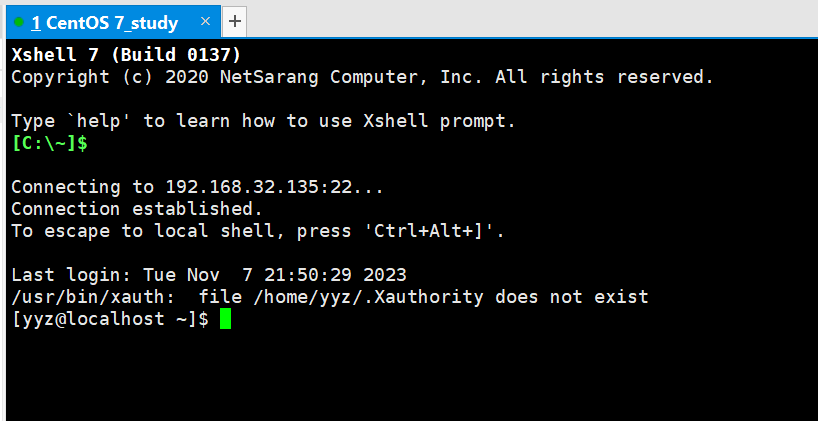-
VMware虚拟机联网
1、 首先,在VMware界面单击虚拟机,点击编辑虚拟机设置,将网络适配器中的网络连接改为NAT模式。如下图所示:
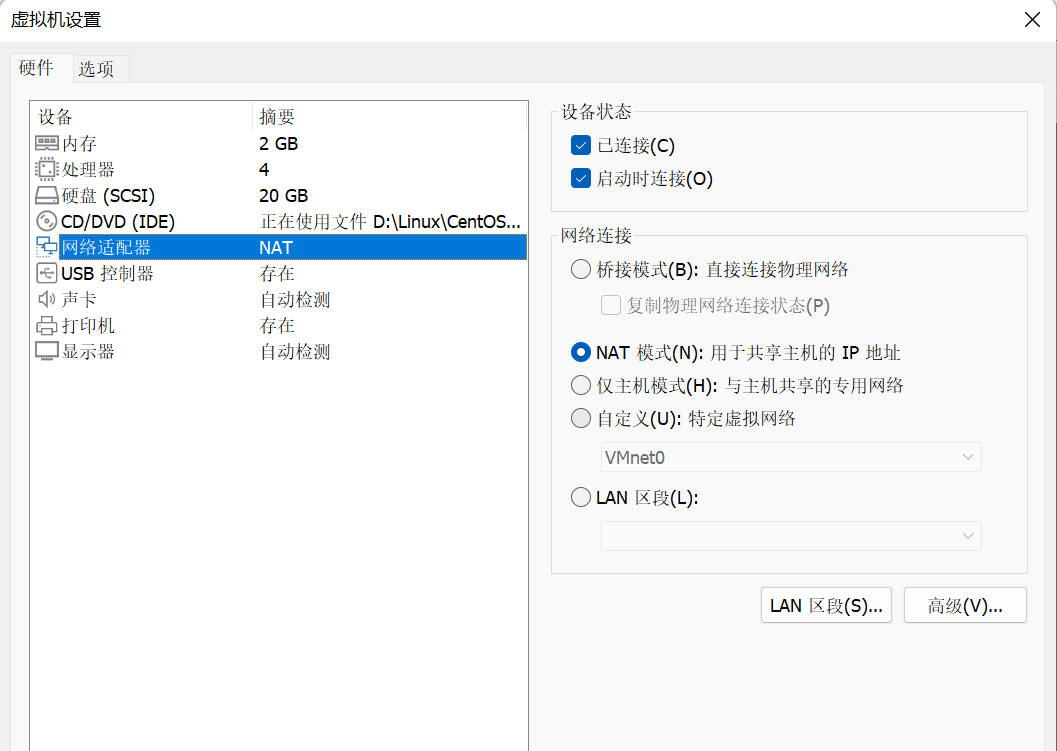
2、 然后,开启虚拟机,以root用户登录,进入终端,输入命令ifconfig查看当前系统所用的网卡接口,找到ens33。如下图:
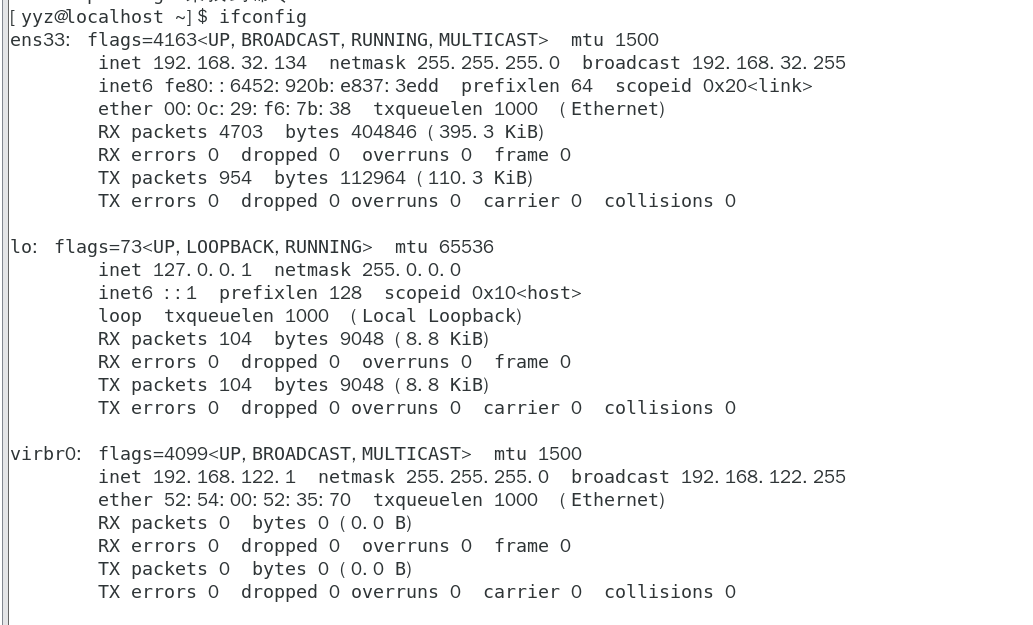
3、 输入以下指令:
vim
/etc/sysconfig/network-scripts/ifcfg-ens33
进入如下界面:
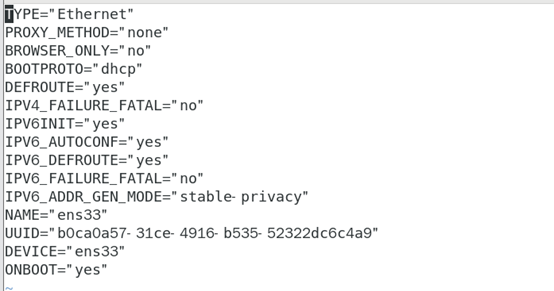
它的涵义可以理解为是进入vim模式更改网络配置,而后面的路径是写有网络配置的文件夹及文件。加粗的这个,其实是最终的网络配置文件ens33,有的人进不去是因为你的网络配置文件不叫这个名字。
4、 在vim模式下输入i进入INSERT模式,在网络配置文件中找到ONBOOT=NO这个项,把NO改成YES。
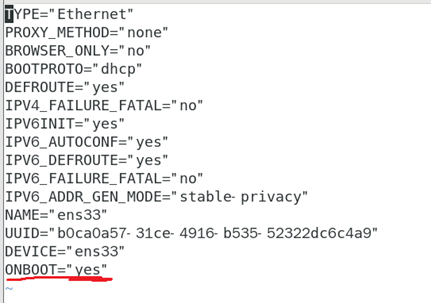
然后按Esc,输入:x,回车即可保存并退出。
5、 然后进入命令行,输入systemctl restart.service回车,退出终端后重新开始。

6、 打开新的终端,输入 ping www.baidu.com回车,测试是否配置成功。如下图所示,说明网络配置成功。
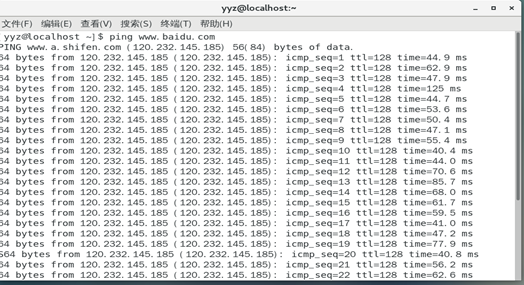
-
Xshell连接Linux虚拟机
1、 点击上方菜单的“新建”按钮或使用键盘快捷键“Alt+N”打开新建会话属性设置界面,如下图。

2、 进入新建会话之后要对它的一些属性进行修改,首先就要输入所要连接的虚拟机的名字及其IP地址,方便找到此虚拟机。名称是自定义的,但是IP一定要写正确,否则连不上,如下图:
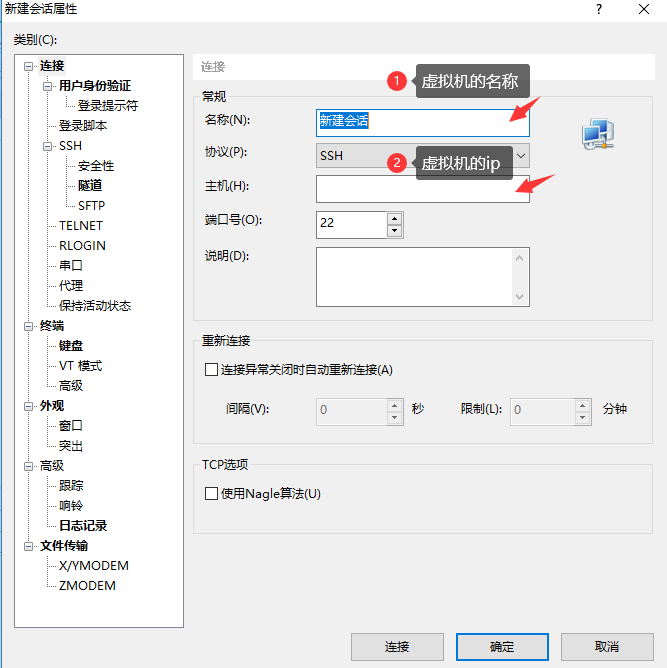
3、 然后就是将编码类型建议要选择UTF-8,否则会导致Xshell连接服务器后显示中文出现乱码的问题,其他的这里直接选择默认模式即可,如下图:

4、 为了防止使用时出现乱码这里两边都选择ASCLL,如下图:
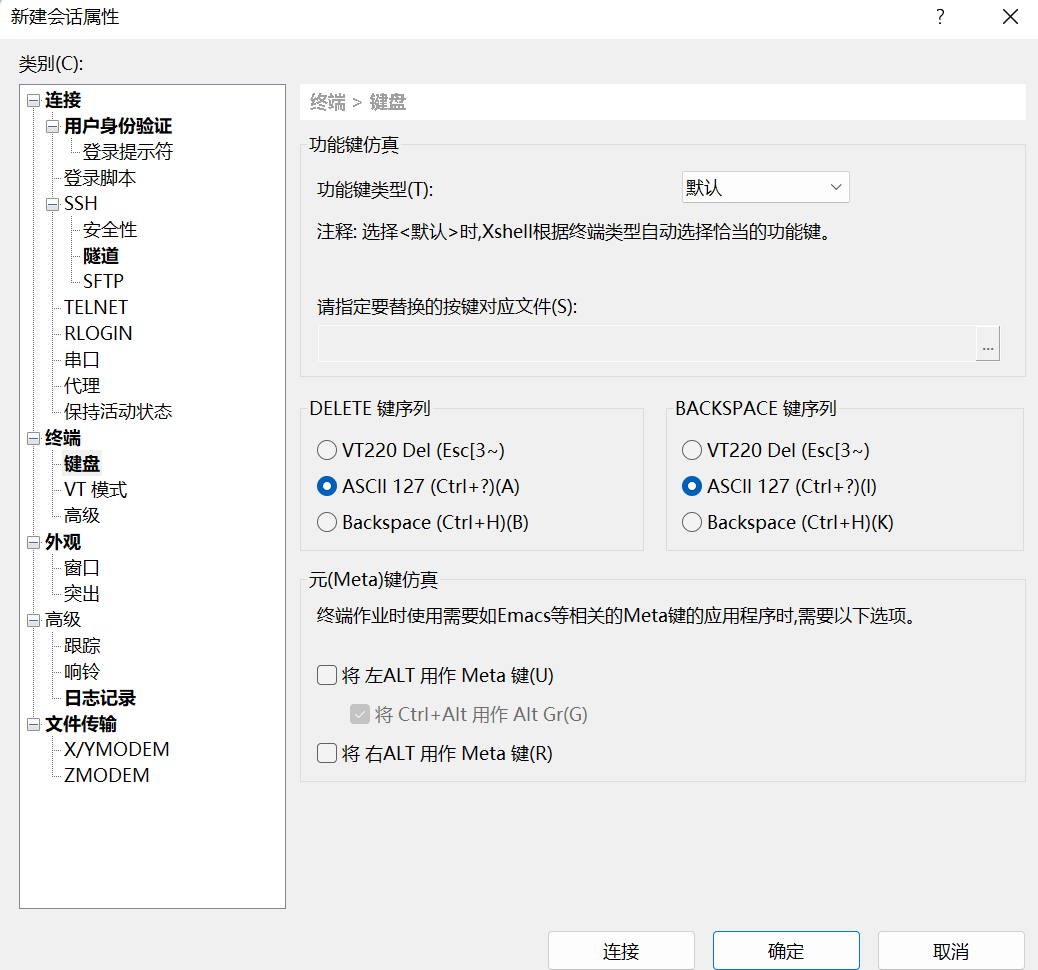
5、之后点击连接,然后就会弹出如下窗口,选择接受并保存。
6、 最后输入虚拟机的账号、密码,出现如下界面,即虚拟机连接成功了。